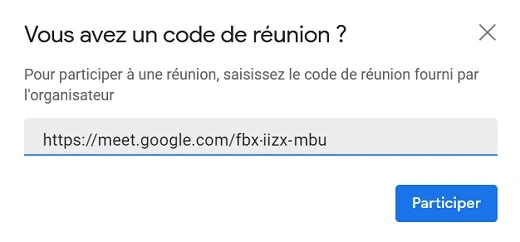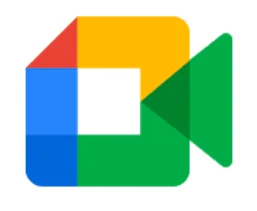
Google Meet est un service de visioconférence géré par Google et destiné au secteur des entreprises. Il remplace Hangouts Meet sur la plate-forme Google Workspace (anciennement G Suite) et conserve bon nombre de ses fonctionnalités, y compris la possibilité d’être entièrement utilisé depuis le navigateur Internet, bien qu’il soit également accessible depuis les appareils mobiles via des applications natives.
Google Meet est également intégré dans la version pour les utilisateurs privés de Gmail, bien que contrairement aux versions pour les entreprises, cette version gratuite n’autorise que 100 participants et des vidéoconférences limitées à 60 minutes.
Avec Google Meet, il est très facile d’organiser des réunions virtuelles, de passer des appels vidéo ou de créer des sessions de chat uniquement. Il contient des fonctions pour partager l’écran, enregistrer des sessions virtuelles, changer de fond d’écran, partager des fichiers, entre autres. De plus, il inclut une fonction qui active le chargement automatique des sous-titres au milieu des dialogues, ce qui est d’une grande aide pour les personnes malentendantes. Avec Meet, il est également plus facile de projeter la réunion sur l’écran du téléviseur, grâce à sa prise en charge des appareils Chromecast.
Démarrer une visioconférence avec Google Meet à partir du PC
Dans le panneau latéral de Gmail, faites défiler jusqu’à la section Meet et cliquez sur Nouvelle réunion. Ensuite suivez les instructions sur l’écran.
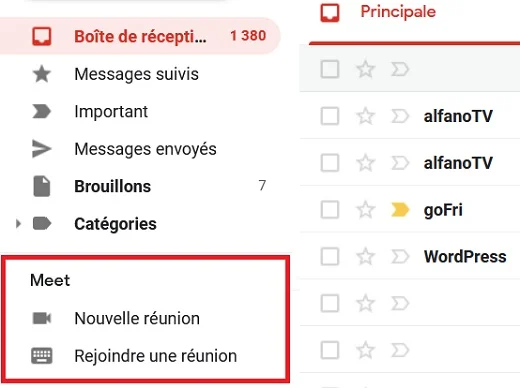
Comment rejoindre une réunion Google Meet
En revanche, si vous disposez déjà d’un code d’invitation à une réunion Google Meet, cliquez sur l’option Rejoindre une réunion. Collez ensuite le code d’invitation fourni par l’organisateur de la réunion et cliquez sur Participer.